
क्रमांकित सूचियां वस्तुओं, निर्देशों या कार्यों के लिए बिल्कुल सही हैं। जब आप Google डॉक्स में एक नई क्रमांकित सूची शुरू करते हैं, तो यह अक्सर पिछले एक से जारी रहता है। अन्य बार, यह विपरीत है। यहां संख्याबद्ध सूचियों को संपादित करने का तरीका बताया गया है गूगल डॉक्स ।
Google डॉक्स में एक क्रमांकित सूची को पुनरारंभ करें
जबकि Google डॉक्स हमारी सूचियों को पहचानकर और संख्या को जारी रखते हुए सहायक होता है, यह हमेशा हम नहीं चाहते हैं। यदि आप निरंतर एक की बजाय अलग सूचियां चाहते हैं, तो आप केवल संख्या को पुनरारंभ कर सकते हैं।
उस सूची आइटम का चयन करें जहां आप नंबरिंग को पुनरारंभ करना चाहते हैं। आप सूची आइटम या संख्या का चयन कर सकते हैं।

मेनू में प्रारूप पर क्लिक करें। अपने कर्सर को गोलियों में ले जाएं & amp; नंबरिंग और जीटी; सूची विकल्प और पॉप-आउट मेनू में "संख्या को पुनरारंभ करें" पर क्लिक करें।
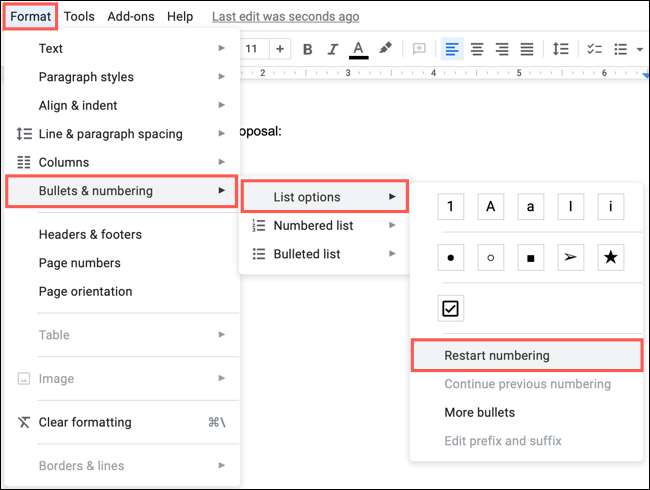
प्रारंभिक संख्या दर्ज करें और "ठीक है।"
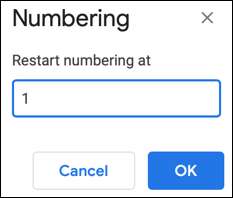
और वहाँ तुम जाओ! आपने एक नई संख्या की सूची शुरू की।

Google डॉक्स में एक क्रमांकित सूची जारी रखें
हो सकता है कि आपके पास अपने दस्तावेज़ में विपरीत स्थिति हो। आपके पास दो अलग-अलग क्रमांकित सूचियां हैं जिन्हें आप एक बनना चाहते हैं। इस मामले में, आप बस संख्या जारी रखेंगे।
उस सूची आइटम का चयन करें जहां आप नंबरिंग जारी रखना चाहते हैं। फिर, आप सूची आइटम या संख्या का चयन कर सकते हैं।

मेनू में प्रारूप पर क्लिक करें। अपने कर्सर को गोलियों में ले जाएं & amp; नंबरिंग और जीटी; सूची विकल्प और पॉप-आउट मेनू में "पिछली संख्या जारी रखें" पर क्लिक करें।
[9 3]
बूम! अब आपके पास दो की बजाय एक क्रमांकित सूची है।

Google डॉक्स में एक क्रमांकित सूची संपादित करें
अपनी सूची के लिए नंबरिंग को पुनरारंभ करने या जारी रखने के अलावा, आप अन्य परिवर्तन करना चाह सकते हैं। आप क्रमांकित सूची की शैली को संपादित कर सकते हैं, बुलेट सूची या चेकलिस्ट पर स्विच कर सकते हैं, या एक रंग का उपयोग कर सकते हैं।
सूची शैली संपादित करें
आप अपनी सूची को एक क्रमांकित एक को रखना चाह सकते हैं लेकिन एक अलग शैली का उपयोग करना चाहते हैं, खासकर यदि आपके पास है एक बहुस्तरीय सूची । अपनी सूची का चयन करें और निम्न में से कोई एक कार्य करें।
- टूलबार में क्रमांकित सूची ड्रॉप-डाउन तीर पर क्लिक करें और एक शैली चुनें।
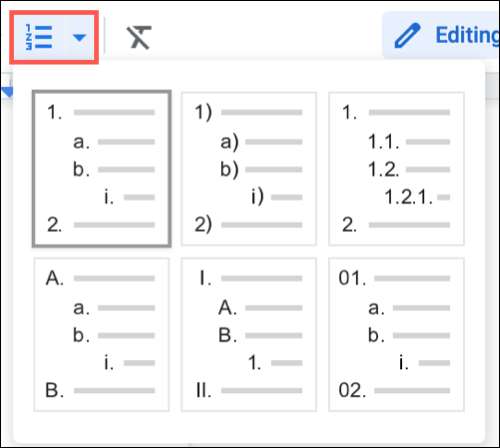
- प्रारूप & gt पर क्लिक करें; बुलेट्स और amp; नंबरिंग और जीटी; मेनू से क्रमांकित सूची और एक शैली चुनें।

सूची प्रकार बदलें
शायद आप एक क्रमांकित सूची से बुलेट सूची या चेकलिस्ट में स्विच करना चाहते हैं। अपनी सूची का चयन करें और निम्न में से कोई एक कार्य करें।
- टूलबार में बुलेट सूची ड्रॉप-डाउन तीर पर क्लिक करें और एक शैली चुनें। वैकल्पिक रूप से, आप कर सकते हैं उस सूची प्रकार का उपयोग करने के लिए चेकलिस्ट पर क्लिक करें ।
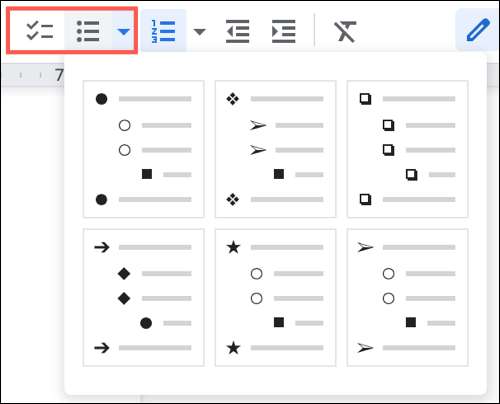
- प्रारूप & gt पर क्लिक करें; बुलेट्स और amp; नंबरिंग और जीटी; मेनू से बुलेटेड सूची और एक शैली चुनें।
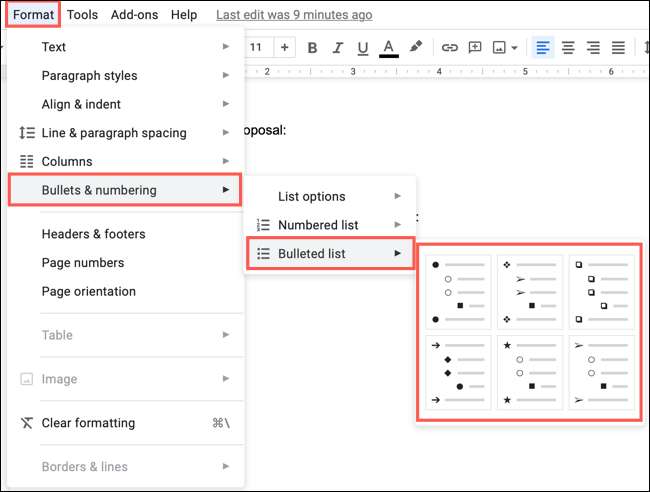
एक सूची रंग लागू करें
सूची शैली या प्रकार बदलने के बजाय, आप बस एक रंग लागू करना चाह सकते हैं। आप सूची में सभी संख्याओं के लिए एक रंग या केवल कुछ लोगों का उपयोग कर सकते हैं।
सभी संख्याओं में रंग लागू करने के लिए, संख्या का चयन करें। यह सूची में सभी संख्याओं को हाइलाइट करता है। फिर, टूलबार में टेक्स्ट रंग आइकन पर क्लिक करें और एक रंग चुनें।
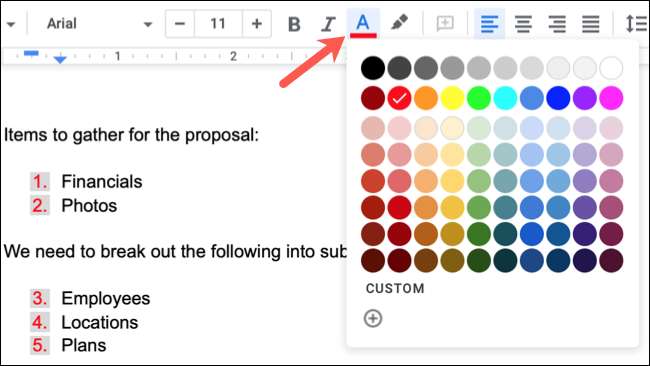
किसी विशेष संख्या में रंग लागू करने के लिए, पहले संख्या का चयन करें। फिर, उस संख्या पर क्लिक करें जिसे आप बदलना चाहते हैं। यह केवल उस संख्या को हाइलाइट करता है। टूलबार में टेक्स्ट रंग आइकन पर क्लिक करें और एक रंग चुनें।
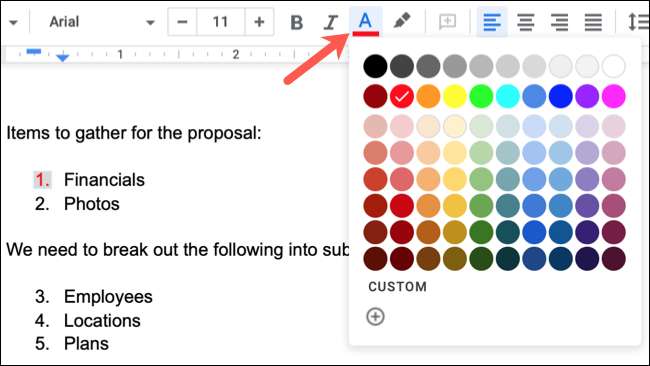
यदि आप Google डॉक्स के अलावा Microsoft Word का उपयोग करते हैं, तो हमारे साथ काम करने के लिए हमारे तरीके पर एक झलक लें शब्द में सूची बहुत।







